> Modalitäten > Video > Auf- & Bearbeitung
Multimediale und interaktive Medienangebote im Web
Wie können multimediale, interaktive Medienangebote bearbeitet werden?
In der Medienwissenschaft, aber auch in vielen anderen Disziplinen der Geisteswissenschaften bestehen die Quellen für wissenschaftliche Arbeiten nicht immer nur aus Texten. Insbesondere Primärquellen im Web enthalten neben Text- oft auch Bild-, Video- und Audiomaterial. Wenn das Materialkorpus Ihrer wissenschaftlichen Arbeit z.B. aus Websites des digitalen Journalismus oder aus Webdokumentationen besteht, sind Sie fast immer mit Multimedialität konfrontiert. Für die Arbeit von Wissenschaftler:innen ist es dann meist nur bedingt sinnvoll, Text, Bild, Video und Audio mit bekannten Herangehensweisen getrennt voneinander zu sichern und zu untersuchen. Oft wird insbesondere durch das Zusammenspiel Bedeutung generiert. Hinzu kommt, dass viele multimediale Websites darüber hinaus interaktive Elemente aufweisen, die wiederum anders gesichert, transkribiert und untersucht werden müssen. Zur Erforschung von user-to-user-Interaktionen in sozialen Medien finden Sie auf dieser Seite weiterführende Informationen. Aber wie können wir als Wissenschaftler:innen user-to-document-Interaktivität, d.h. Interaktionen zwischen User:innen und Inhalten, etwa beim Navigieren, und user-to-system-Interaktivität, d.h. Interaktionen mit Systemen wie dem Computer, erfassen und analysieren? Wie können wir der ephemeren, variablen und oft auch komplexen Struktur von Websites begegnen? Wie lässt sich das Material möglichst medienadäquat archivieren, um seine Medialität zu vermitteln? Und wie verweisen wir auf dynamische digitale Artefakte, wenn keine Seitenzahlen oder Timecodes Orientierung bieten? Der folgende Beitrag geht diesen Fragen nach, indem Vorschläge für Verweisformen, für Transkriptionen mittels Flussdiagramme und für Archivierungsformen mittels Screencasts vorgestellt werden. Der Fokus liegt dabei nur auf einigen mögliche Varianten und Tools. Je nach Quelle oder Material sind eigene kreative Herangehensweisen mit eventuell weiteren Tools notwendig.
Archivierungsformen

Für die Archivierung von multimedialen Websites gibt es verschiedene Methoden und Tools, die je nach Ziel und gewünschtem Umfang ausgewählt werden sollten. Gemeint ist eine persönliche Archivierung zu Forschungszwecken. Für Veröffentlichungen (z.B. Screenshots von Websites) ist selbstverständlich eine Rechteklärung notwendig. Kann etwa unter Umständen Zitatrecht geltend gemacht werden? Siehe hierzu die Handreichung „Urheberrecht in der Wissenschaft“.
Es gibt verschiedene spezielle Archivierungsformate wie MHTML, das ermöglicht, eine komplette Website in einer einzelnen Datei zu speichern, oder Web ARChive (WARC), das von Bibliotheken für die Webarchivierung genutzt wird; sie sind jedoch mit verschiedenen Problemen verbunden. Manche beinhalten als Containerformate zahlreiche andere Dateiformate, die in Zukunft möglicherweise gar nicht mehr unterstützt werden. Andere gehen von vornherein mit Darstellungsproblemen einher, wie Abweichungen von der Originalseite, oder sichern interaktive Elemente und eingebettete Videos von anderen Plattformen nicht zuverlässig. Wenn Websites als Quellen genutzt werden sollen und eine Langzeitarchivierung intendiert ist, sollte daher über andere Möglichkeiten nachgedacht werden – es sei denn, man möchte Text- und Linkanalysen größerer Datenmengen von Websites durchführen. Im Folgenden soll der Fokus aber auf den Inhalten liegen, die im Frontend einer Website präsentiert werden und deren konkrete Ästhetik und Gestaltungsweise für die Untersuchung von Relevanz ist.
Ein einfaches Verfahren zum Festhalten und Archivieren von Websiteinhalten sind das Speichern als PDF-Datei oder das Anfertigen von Screenshots (Bilddateien). Hilfreiche Tools hierfür sind z.B.
Print Friendly (PDF-Generierung für platzsparende und umweltschonende Ausdrucke)
- Funktionen: Erstellen von PDFs aus beliebigen Websites. Möglichkeit der Bearbeitung der Vorschau (z.B. Entfernen von Werbung) und Exportieren eines PDF mit anklickbaren Links.
- Zugang/Lizenz: https://www.printfriendly.com/. Kostenlos online nutzbar. Auch als Erweiterung für den eigenen Browser erhältlich.
Full Webpage Screenshot/Fireshot (PDF-Generierung/Screenshots kompletter Websites)
- Funktionen: Erstellen von PDFs/Screenshots kompletter Websites (nicht nur des sichtbaren Teils) als PDF oder Bilddatei. Hinzufügen von Seiteninformationen (URL, Titel, Zeit, Domain, usw.).
- Zugang/Lizenz: Für verschiedene Browser als Erweiterung kostenfrei erhältlich, etwa für Google Chrome.
Snipping Tool/Bildschirmfoto (einfache Screenshots)
- Funktionen: Anfertigung von Bildern von Websites (jpg- oder png-Datei). Wahl eines eigenen Ausschnitts.
- Zugang/Lizenz: Auf Windows ist das Snipping Tool vorinstalliert, bei macOS und Linux heißt das Tool „Bildschirmfoto“.
SVG-Screenshots (Screenshots in guter Auflösung)
- Funktionen: Erstellen eines skalierbaren Screenshots mit lesbarer noch so kleiner Schrift. Anders als bei den vorinstallierten Tools werden nicht jpg- oder png-Dateien erstellt, sondern svg-Dateien. Diese haben den Vorteil, dass sie skalierbar sind und auch bei Vergrößerungen nicht verpixeln.
- Zugang/Lizenz: Als Erweiterung für den Browser kostenlos erhältlich, z.B. für Firefox oder Google Chrome.
Die vorgestellten Tools eignen sich insbesondere für Websites, die Texte und Bilder präsentieren. Sobald interaktive Elemente oder Videos vorkommen, können diese nicht adäquat dargestellt oder gesichert werden. Eine einfache Möglichkeit, alle Elemente (Text, Bild, Video, Audio, Interaktives) gemeinsam zu sichern, sind Screencasts. Gemeint sind Bildschirmaufzeichnungen in einem Videoformat (i.d.R. mp4-Format). Hierzu braucht es eine Software. Wenn diese nicht bereits auf dem Computer installiert ist – wie die in macOS integrierte „Bildschirmaufnahme“ –, gibt es zahlreiche kostenfreie Tools:
- VLC Media Player mit einfacher Screencast-Funktion.
- OBS Studio mit Möglichkeit der Aufzeichnung verschiedener Szenen und Fenster sowie der Aufnahme von Audiokommentaren.
- Active Presenter (kommerziell, in der Basisversion kostenfrei): Screencast mit Option eines Audiokommentars und Möglichkeit, die Videos zu schneiden und zu bearbeiten (Ergänzen von Pfeilen, Textfeldern usw.).
- Noch umfangreichere Funktionen für Aufnahme und Nachbearbeitung bieten kostenpflichtige Tools wie Camtasia.
Mit dem Screencast wird eine mögliche Nutzungsform einer Website festgehalten. Alternative Nutzungsformen (Auswahl einer anderen Option auf der Website) können nur in weiteren Aufzeichnungen festgehalten werden. Diese Einzelvideos lassen sich wiederum durch Tools wie H5P (Branching Scenario) verzweigt anordnen und später wieder interaktiv rezipieren.
Einzelne Screencasts (und auch Screenshots) zeigen aber vor allem das Interface-Design, das in einem Nutzungsprotokoll, das die eigenen Erlebnisse wiedergibt, nur schwer beschrieben werden kann. Ein weiteres Argument für Videoaufzeichnungen betrifft die ephemere Natur des Internets. Häufig ist unklar, wie lange eine Website noch online abrufbar sein wird. Screencasts dienen damit auch der Archivierung.
Bei der Anfertigung eines Screencasts sollte Einiges beachtet werden:
Grundsätzlich:
Da die digitalen Artefakte jederzeit aus dem Internet verschwinden können, sollten alle wichtigen Informationen – auch diejenigen, die für die Analyse zunächst irrelevant scheinen – mit aufgezeichnet werden (z.B. Impressum). Überdies ist es ratsam, die Aufnahme derart zu gestalten, dass später Screenshots für die Analyse daraus erstellt werden können, falls die Website nicht mehr verfügbar sein sollte. Das bedeutet: Schieben Sie den Mauszeiger bei der Aufnahme möglichst an den Bildrand oder ganz raus.
Vorbereitung:
Überlegen Sie sich, wozu genau Sie den Screencast anfertigen und wer ihn später sehen wird. Manchmal kann es hilfreich sein, für sich selbst eine ausführlichere Version zu erstellen als für Dritte. Notieren Sie sich vor Beginn der Aufzeichnung, wie Sie vorgehen wollen, um einen strukturierten Screencast zu erstellen. Bereiten Sie Ihren Arbeitsplatz für den Screencast vor, indem Sie auf eine stabile Internetverbindung und Stromversorgung achten und im Fall des Einsprechens eines Audiokommentars ein – ggf. externes – Mikrofon vorab testen. Sorgen Sie dafür, dass während der Aufnahme keine Benachrichtigungen o.Ä. auf Ihrem Bildschirm aufpoppen.
Aufnahme:
Achten Sie darauf, dass Sie den korrekten Bildschirmbereich wählen. Soll etwa die URL im Browser mit aufgezeichnet werden? Möchten Sie den gesamten Bildschirm, das geöffnete Fenster oder einen Ausschnitt daraus aufzeichnen? Es ist für die spätere Wiedergabe empfehlenswert, Standardformate zu wählen (z.B. nicht quadratisch). Wählen Sie die korrekte(n) Tonquelle(n): interner Ton? Mikrofon? Speichern Sie das Video am Ende als mp4-Datei ab.
Nachbearbeitung:
Schneiden Sie Überflüssiges wie Pausen am Anfang und Ende des Videos heraus. Ergänzen Sie ggf. Erläuterungen in Textform oder mit Einkreisungen/Pfeilen. Sollten Sie einen Audiokommentar aufgenommen haben, entfernen Sie Versprecher o.Ä. Geben Sie der Videodatei einen Titel und fügen Sie die Metadaten hinzu (Datum der Aufnahme usw.).
Hinweis: Für die Bearbeitung digitaler und multimedialer Inhalte, einschließlich Videos und Bewegtbildern, werden spezialisierte Softwareanwendungen benötigt. Diese Anwendungen ermöglichen es, die Daten zu importieren und in ihre Bestandteile – wie Videosequenzen und Tonspuren – zu zerlegen. Dadurch können Benutzer:innen nicht nur einzelne Bilder oder Sequenzen detailliert betrachten und bearbeiten, sondern auch Segmente neu anordnen oder für weiterführende Analysen und Annotationen exportieren. Geeignete Videoschnitt-Software:
- DaVinci Resolve (kostenlos)
- Adobe Premiere Pro (evtl. über die Universität erhältlich, sonst kostenpflichtig)
- Adobe Premiere Rush (kostenloses Starter-Abo)
- Adobe Express (kostenpflichtig)
- Final Cut (Mac) (evtl. über die Universität erhältlich, sonst kostenpflichtig)
- I.d.R. vorinstalliert: iMovie (Mac), Movie Maker / Videoeditor (Windows)
- Audioprogramm: Audacity
Transkriptionsformen
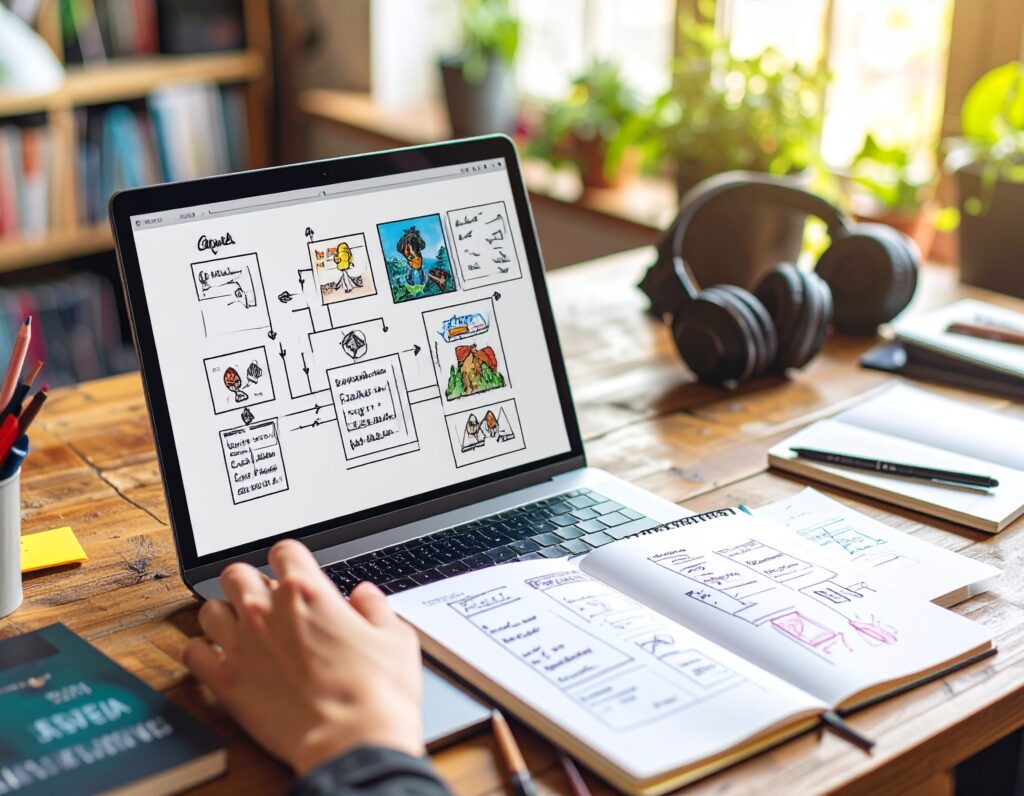
Die Transkription von interaktiven und multimedialen Websites kann auf verschiedene Weisen erfolgen. Für Videos und Audioelemente können etwa eigene Tools wie automatische Transkriptionssoftware zum Einsatz kommen. Im Folgenden soll der Fokus stärker auf der Frage liegen, wie das Zusammenspiel der Elemente auf der multimedialen Website in nachvollziehbare sprachliche Beschreibungen und Darstellungen überführt werden kann. Diese Überführung ist beispielweise ein wichtiger Prozess für die hermeneutisch orientierte Analyse.
Zunächst lässt sich mit Screenshots und Beschreibungen in Textform arbeiten. Auf diese Weise kann anhand von Bildern und Schritt-für-Schritt-Erläuterungen festgehalten werden, wie eine Website aufgebaut ist. Das kann unterschiedlich detailliert erfolgen. Interessieren Sie sich insbesondere für die interaktiven Elemente, können Sie ihre verschiedenen Zustände in Screenshots festhalten und kommentieren (notieren Sie, welche Interaktionen oder Eingaben möglich sind, wie die Website darauf reagiert und welche Veränderungen daraus resultieren).
Um einen Überblick über komplexere Websites zu erhalten oder über nonlineare Webdokumentationen, Games und Ähnliches, können Flussdiagramme angefertigt werden. Sie eignen sich insbesondere, um Alternativen und Verzweigungen darzustellen. Je nach Umfang und Interaktionsdesign der Website können Flussdiagramme verschiedene Pfade und Optionen sowie gleichbleibende Module darstellen. Durch diese Transformation der Zeichenkomplexe lassen sich zusätzliche Bedeutungen und Beziehungen sichtbar machen. Hilfreiche Tools hierfür sind:
Diagrams (Flussdiagramme zur Transkription von digitalen Artefakten)
- Funktionen: Erstellen von Flussdiagrammen mithilfe von verschiedenen Formen, Verbindungsstücken etc. Die Diagramme können auch kollaborativ erstellt und bearbeitet werden. Sie lassen sich in der Cloud oder auf dem eigenen Gerät speichern. Zum Beispiel nützlich für Ablaufdiagramme bei Games.
- Zugang/Lizenz: https://app.diagrams.net/. Kostenlos online nutzbar.
PowerPoint (Flussdiagramme und andere Arten von Grafiken)
- Funktionen: Erstellen von verschiedenen Grafiken. Zahlreiche Möglichkeiten der Visualisierung von Zusammenhängen. Möglichkeit der Einbindung von Screenshots.
- Zugang/Lizenz: Kostenpflichtig, aber für Angehörige von Universitäten i.d.R. durch erworbene Lizenzen kostenfrei.
Verweisformen
Wie können Sie auf interaktive und multimediale Elemente auf Websites verweisen, wenn keine festen Positionen, Seitenzahlen oder Timecodes vorhanden sind? Für intersubjektive Nachvollziehbarkeit ist es wichtig, geeignete Verweisformen zu finden, die ebenso präzise wie einleuchtend sind.
Zunächst empfiehlt es sich, diese Elemente eindeutig zu benennen. Um was für ein interaktives Element handelt es sich zum Beispiel? Ein Button, ein Mouseover-Effekt, ein interaktives Diagramm, ein Schieberegler, ein Drag-and-Drop-Kasten? Je präziser Sie das Element benennen, desto weniger zusätzliche Erläuterung ist notwendig. Für die Auffindbarkeit sollte dennoch immer die Position bzw. der Kontext, in dem das Element auftaucht, beschrieben werden. Gibt es einen Menüpunkt oder eine Unterseite? Einen Abschnitt? Eine Randnotiz? Einen Footer? All diese Elemente können dabei helfen, die Position zu beschreiben. Bei multimedialen Websites können zudem auch Bilder, Texte, Videos usw. als Orientierungshilfe dienen. Wenn eine Website den Nutzer:innen zwischen einem Text und einem Videoclip ein Interaktionsangebot präsentiert, lässt sich diese Position gut beschreiben. Idealerweise können Sie auf bestehende Überschriften auf der Seite zurückgreifen. Letztlich muss für jede interaktive Website eine eigene adäquate Verweisform gefunden werden.
Ein Beispiel für eine Verweisform: „siehe das interaktive Diagramm zum Thema Wissenschaftskommunikation unter dem Menüpunkt ‚Für Wissenschaftler:innen‘“
Selbstverständlich muss die Website als Quelle zudem korrekt zitiert und bibliografiert werden.
Wichtig: Da sich Websites oft innerhalb kürzester Zeit verändern, ist es zweckdienlich, die Verweisformen mit den oben genannten Archivierungs- und Transkriptionsformen zu verbinden und immer das Zugriffsdatum zu nennen.
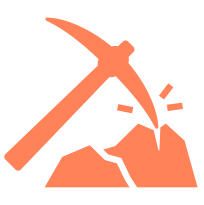
INHALT
- Bearbeitung von multimedialen und interaktiven Medien
- Videoschnitt-Software
- Archivierungsformen
- Transkriptionsformen
- Verweisformen
THEMENFELD VIDEO
KATEGORIEN:
SCHLAGWORTE:
CREDITS:
DOI:
VERSION:
ZITIEREN ALS:

 Ressourcen
Ressourcen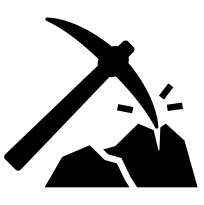 Extraktion
Extraktion Auf & Bearbeitung
Auf & Bearbeitung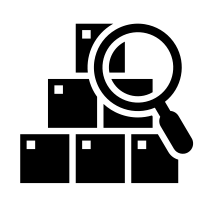 Analyse
Analyse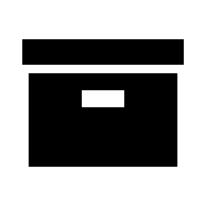 Archivierung
Archivierung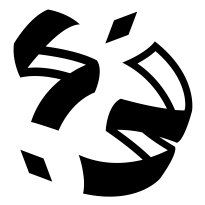 Werkstücke
Werkstücke